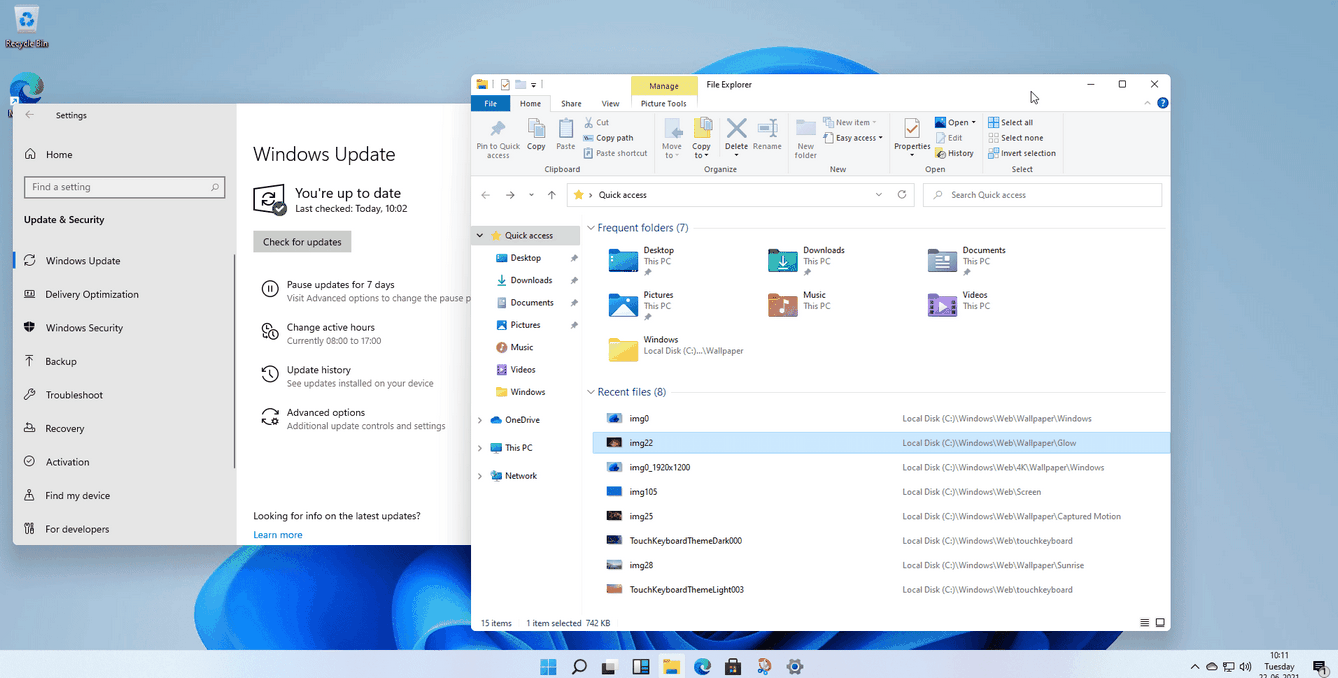
지난주 Microsoft의 최신 운영 체제 인 Windows 11의 테스트 빌드가 온라인에 나타났습니다. 주목할만한 개선 사항 중 하나는 창 스냅 또는 스냅 지원과 관련이 있습니다.
창 스냅은 Windows 7 릴리스와 함께 처음 나타났습니다. Microsoft는 Windows 8 및 Windows 10에서이 기능을 유지했으며 Windows 11에서 개선 할 계획입니다. Windows XP 또는 Windows Vista와 같은 이전 Microsoft 운영 체제에서는 유사한 기능 만 얻을 수있었습니다. AquaSnap과 같은 타사 도구를 사용합니다.
Snap Assist를 사용하면 사용자가 화면의 절반 만 차지하도록 앱 창을 화면의 왼쪽 또는 오른쪽으로 스냅 할 수 있습니다. 창을 화면 상단 가장자리로 스냅하여 전체 화면 모드를 활성화 할 수도 있습니다.
새로운 기능은 Windows 11의 제목 표시 줄에있는 최대화 버튼과 연결되어 있습니다. 최대화 버튼 위로 마우스를 가져 가면 창 레이아웃 목록이 표시됩니다. 사용 가능한 옵션은 모니터 크기에 따라 다릅니다. 작은 크기는 4 개의 다른 레이아웃을 제공하고 큰 크기는 사용자에게 6 개의 레이아웃을 선택할 수 있도록합니다.
두 개의 창을 나란히 배치 할 수 있지만 다른 옵션이 있습니다.
두 창은 나란히 있으며 화면에서 동일한 영역을 차지합니다.
두 개의 창이 나란히 배치되어 있으며 각각 화면의 66.6 %와 33.3 %를 차지합니다.
세 개의 창이 나란히 있으며 화면에서 동일한 영역을 차지합니다.
화면에는 세 개의 창이 있습니다. 하나의 창은 화면의 절반을 차지하고 다른 두 개는 나머지 영역의 동일한 부분입니다.
네 개의 창이 나란히 배치되어 화면의 1/4을 차지합니다.
세 개의 창은 나란히 있습니다. 가운데에있는 하나의 창은 왼쪽과 오른쪽의 창보다 더 많은 공간을 차지합니다.
다음 애니메이션 GIF는 사용 가능한 레이아웃의 시각적 표현을 제공합니다.
레이아웃 중 하나 위에 마우스를 올려 놓고 클릭하여 활성화합니다. 창의 크기와 위치는 자동으로 크기가 조정됩니다. 다른 창을 사용하여 나머지 화면 공간을 채울 수 있습니다.
새로운 기능은 유사한 레이아웃을 가진 Microsoft PowerToys 도구 모음의 FanzyZones 도구를 연상시킵니다. 이 프로그램은 바탕 화면을 창을 배치 할 수있는 영역으로 나눕니다. 창을 이동하는 동안 Shift 키를 누르고 있으면 영역이 표시되며 영역 중 하나에 스냅하여 자동으로 크기를 조정하고 위치를 지정할 수 있습니다.
Windows 11의 개선 된 창 스냅 기능은 화면에 창을 배치하기위한 추가 레이아웃을 제공합니다. 레이아웃 자동 적용을위한 키보드 단축키가 지원되는지 여부는 아직 알려지지 않았습니다.
Windows 시스템에서 창 스냅 기능을 사용합니까?
2021-06-25 19:30:34
작가: Vitalii Babkin